Gendan de mistede / slettede data fra computeren, harddisken, flashdrevet, hukommelseskort, digitalkamera med mere.
Common Sense and Recover-metode til Audacity-fil på Windows
 Opdateret af Somei Liam / 26-2021-09 00:XNUMX
Opdateret af Somei Liam / 26-2021-09 00:XNUMXAudacity, gratis og open source lydsoftware, giver virksomhederne mulighed for at lave lydproduktion i deres egne hænder. Det fungerer godt med muligheden for at optage flere numre på samme tid og har nyttige funktioner.

Den måde, den fungerer på, ligesom anden software, er, at den gemmer en fil hvert 6 sekund for at forhindre at generere en kæmpe lydfil i hukommelsen under optagelse. Dette er .au-filer. Så snart optagelsesprocessen er afsluttet, gemmes de indspillede data i en midlertidig mappe.

Hvis vi oplever uventede situationer, når vi bruger Audacity, såsom pludselige strømafbrydelser, virusangreb, programnedbrud osv. De projekter, vi arbejder på, vil sandsynligvis gå tabt. Hvad skal vi gøre på dette tidspunkt?
Bare rolig, vi vil tale om noget, du shoulod konw af Audacity og Audacity-optagelsesfiler gendannelsesmetode på Windows nedenfor.

Guide liste
1. Noget du Shoulod Konw af Audacity
Audacity-optagelsesfiler gemmes normalt i Session data -mappen, og når vi åbner denne mappe, ser vi de filer, der automatisk gemmes af softwaren, som hver er en seks sekunders lydfil, som vi kan åbne i Audacity.
Som standard er placeringen af den midlertidige Audacity-mappe som følger som følger:
C: \ Users \ dit brugernavn \ AppData \ Local \ Audacity \ SessionData
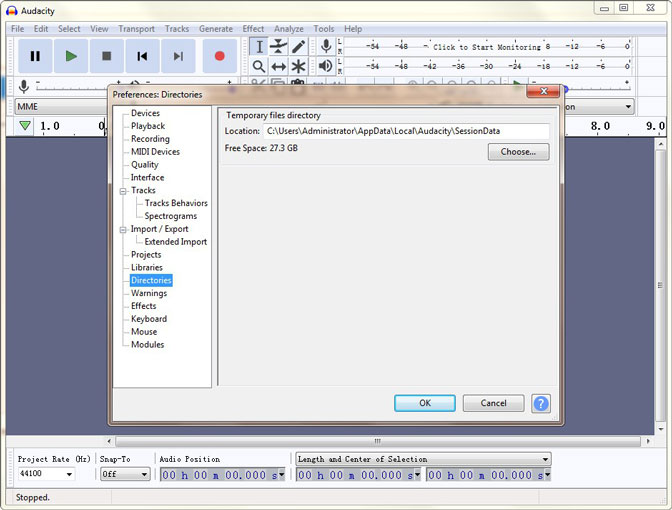
2. Automatisk gendannelse af nedbrud
Under arbejdet, hvis Audacity-programmet går i stykker, og du ikke gemte ændringerne i projektet eller har en optagelse, der endnu ikke er gemt som et projekt, har Audacity funktionen til at gendanne dataene ved næste lancering fra en Autosave genoprettelsesfil.
Næste gang du starter programmet, vises en genoprettelsesdialogboks som nedenfor og beder om at genoprette projektet.
Den viser projektnavnet i listen over genoprettelige projekter med datoen og klokkeslættet for autosave-filen forud for enten projektets navn eller Nyt projekt hvis projektet aldrig blev gemt som en .aup-fil.
Klik på Gendan projekter at gendanne de ikke-gemte data for alle projekter og indlæse de genvundne bølgeformer.
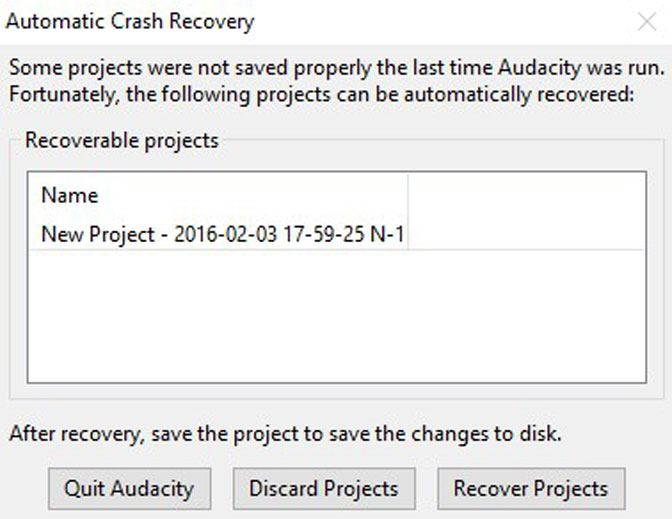
Hvis automatisk gendannelse ikke svarer, skal du ikke lukke projektet eller gemme ændringer, før manuel gendannelse er udført.
I dette tilfælde skal du lukke din pc ned, før manuel gendannelse af nedbrud, og tving afslut Audacity i systemopgavestyreren for at beskytte de midlertidige data til den næste lancering af Audacity.
Men hvad vi skal være opmærksomme på er, at projektets historie ikke kan genvindes. Du kan kun gendanne projektstatus ved optagelse lige før krasj.
3. Metoder til gendannelse af Audacity-optagelsesfil
Operation 1: Brug computerdrift til at hente Audacity Recording File
Du kan gendanne ikke-gemt AUP-projektfil fra Audacitys midlertidige mappe. Få den nøjagtige placering af midlertidige filer fra in Indstillinger for mapper.
Operation 2: Nyttig software af Audacity Recording File
Du kan gendanne Audacity Recording File, den sikreste og nemmeste måde bruger FoneLab Data Retriever software. Selv nybegyndere kan gendanne slettede eller mistede filer fra Audacity, SD-kort, harddisk og mere ubesværet.
Ud over at gendanne optagefilen kan softwaren også gendanne ord, Excel, Audio, Billede, video og andre typer data.
FoneLab Data Retriever - gendan de tabte / slettede data fra computer, harddisk, flashdrev, hukommelseskort, digitalkamera og meget mere.
- Gendan fotos, videoer, dokumenter og flere data let.
- Forhåndsvisning af data inden gendannelse.
Trin 1 Download og installer FoneLab Data Retriever På din computer.
Trin 2 Vælg datatype , placering af data, der skal scannes i hovedgrænsefladen.
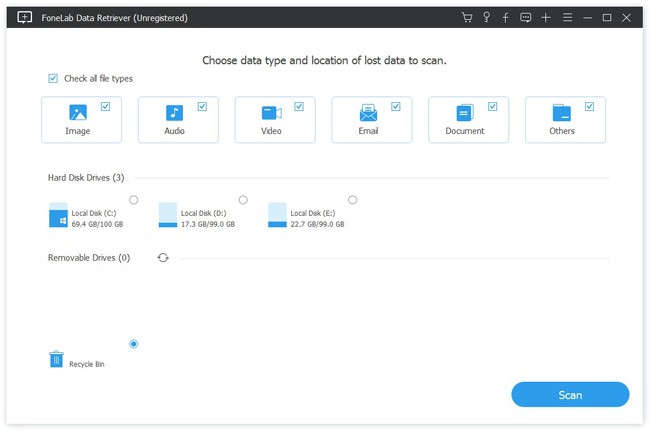
Trin 3 Klik på knappen Scan knap, vil programmet begynde at hente slettede filer på din enhed. Når det er afsluttet, føres du til resultatvinduet. Hvis der for mange filer scannes, kan du også bruge filtre funktion.

Trin 4 Kontroller den optagelsesfil, du vil hente, og klik på Recover knap. Få minutter senere kan du få adgang til dine filer normalt.
Konklusion
- For at gendanne din Audacity-optagefil, FoneLab Data Retriever er det rigtige valg for dig.
- Denne software garanterer datasikkerheden - når du henter tabte filer, gemmes det ikke nogen af disse data på sin server.
- Du er bare velkommen til at downloade den til din computer og se, om dine dokumenter kan genoprettes før betalingen.
- Hvis du har andre spørgsmål om Audacity-optagelsesfilgendannelse og -alternativer, kan du dele mere detaljerede oplysninger i kommentarerne.
